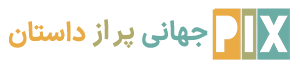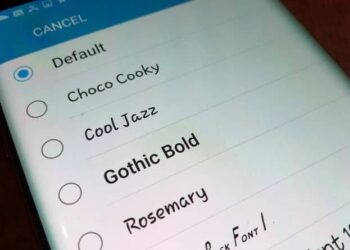بسیاری از کاربران ویندوز، از جمله شما، با فایلی به نام pagefile.sys در درایو C یا هر درایوی دیگری که ویندوز در آن نصب شده است، مواجه شده اند. این فایل ممکن است در دراز مدت فضای نسبتاً زیادی را اشغال کند. اما دقیقاً با آن چه باید کرد؟
در ویندوز pagefile.sys فایلی است که در مسیر اصلی درایو C قرار دارد و نقش رم مجازی ویندوز را ایفا می کند. اگر تعداد زیادی برنامه باز دارید یا از برنامه های سنگین استفاده می کنید، ممکن است حافظه فیزیکی دستگاه شما تمام شود. در نتیجه سیستم عامل با کمک این فایل که ظرفیت مشخصی دارد شروع به استفاده از هارد دیسک یا SSD به عنوان حافظه مجازی می کند.
pagefile.sys همچنین به عنوان یک بافر برای جلوگیری از افزایش استفاده از RAM عمل می کند و به سیستم شما اجازه می دهد تا پردازش بیشتری را فراتر از بافر RAM انجام دهد. وقتی RAM پر است، داده هایی که کمتر استفاده می شوند به pagefile.sys منتقل می شوند تا فضا برای داده های جدیدتر در RAM ایجاد شود.
هنگامی که سیستم از pagefile.sys به عنوان حافظه مجازی استفاده می کند، خواندن و نوشتن داده ها روی هارد دیسک یا حتی SSD بسیار کندتر از RAM است. بنابراین، pagefile.sys نمی تواند به طور کامل حافظه فیزیکی سیستم را جایگزین کند، اما به عنوان یک ذخیره سازی اضافی، کار خود را به خوبی انجام می دهد.
چرا pagefile.sys فضای زیادی را اشغال می کند؟
سه دلیل اصلی برای بزرگتر شدن فایل pagefile.sys وجود دارد:
- استفاده از منابع زیاد: اجرای همزمان چندین برنامه یا برنامه هایی که به منابع زیادی نیاز دارند، فایل pagefile.sys را بزرگتر می کند. زیرا برای پشتیبانی از آنها به حافظه مجازی بیشتری نیاز است.
- تنظیمات پیش فرض: به طور پیش فرض، ویندوز توانایی مدیریت فضای pagefile.sys را دارد. بنابراین، اگر هارد دیسک یا SSD شما ظرفیت نسبتا زیادی داشته باشد، ویندوز ممکن است فضای بیشتری را به pagefile.sys اختصاص دهد.
- نشت حافظه: گاهی اوقات برنامهها پس از بسته شدن، تمام حافظهای را که اشغال کردهاند به درستی آزاد نمیکنند، که باعث میشود pagefile.sys بهطور غیرعادی در طول زمان بزرگ شود.
با این حال، اندازه بزرگ pagefile.sys همیشه نشان دهنده یک مشکل نیست و می تواند به این معنی باشد که رایانه شما چندین کار را همزمان انجام می دهد. اما اگر ویندوز به درستی کار نمی کند و کند است و در عین حال ظرفیت رم آزاد زیادی دارید، بهتر است برای کاهش حجم pagefile.sys اقداماتی انجام دهید.
چگونه یک pagefile.sys بزرگ بر عملکرد سیستم تأثیر می گذارد؟
افزایش بیش از حد اندازه pagefile.sys می تواند تاثیر بدی بر عملکرد قسمت های مختلف ویندوز داشته باشد که مهمترین آنها در زیر ذکر شده است:
- مصرف فضای ذخیره سازی: اگر pagefile.sys به طور مداوم بخش زیادی از فضای ذخیره سازی را اشغال کند، می تواند محدودیت هایی را برای نصب برنامه های دیگر روی هارد دیسک یا SSD ایجاد کند.
- مشکلات عملکردی: با انتقال وظایف از RAM به pagefile.sys، سیستم کمی کند می شود. زیرا سریع ترین SSD ها به طور قابل توجهی کندتر از رم های مدرن هستند.
- افزایش سایش درایو: خواندن و نوشتن مداوم اطلاعات از هارد دیسک های سنتی فرسودگی دیسک های آنها را تسریع می کند و در SSD ها به دلیل چرخه نوشتن متناهی، طول عمر آنها کاهش می یابد.
علاوه بر این، ممکن است دائماً با خطاهای کمبود حافظه روبرو شوید که در دراز مدت واقعاً آزاردهنده هستند. پس بهترین کار در چنین مواقعی چیست؟
مدیریت حجم pagefile.sys
هنگامی که اندازه pagefile.sys بزرگ می شود، باید یا آن را به درایو دیگری منتقل کنید، اندازه آن را کاهش دهید یا در نهایت آن را حذف کنید، هرچند دومی نیاز به دقت زیادی دارد.
pagefile.sys را منتقل کنید
انتقال pagefile.sys به درایو دیگری غیر از درایو C می تواند فضای بیشتری را برای اجرای برنامه های دیگر آزاد کند، به خصوص اگر درایو ثانویه یک SSD باشد. برای انتقال pagefile.sys، مراحل زیر را دنبال کنید:
- با جستجوی عبارت systempropertiesadvanced در بخش جستجوی ویندوز، System Properties را باز کنید. درست مانند تصویر زیر: